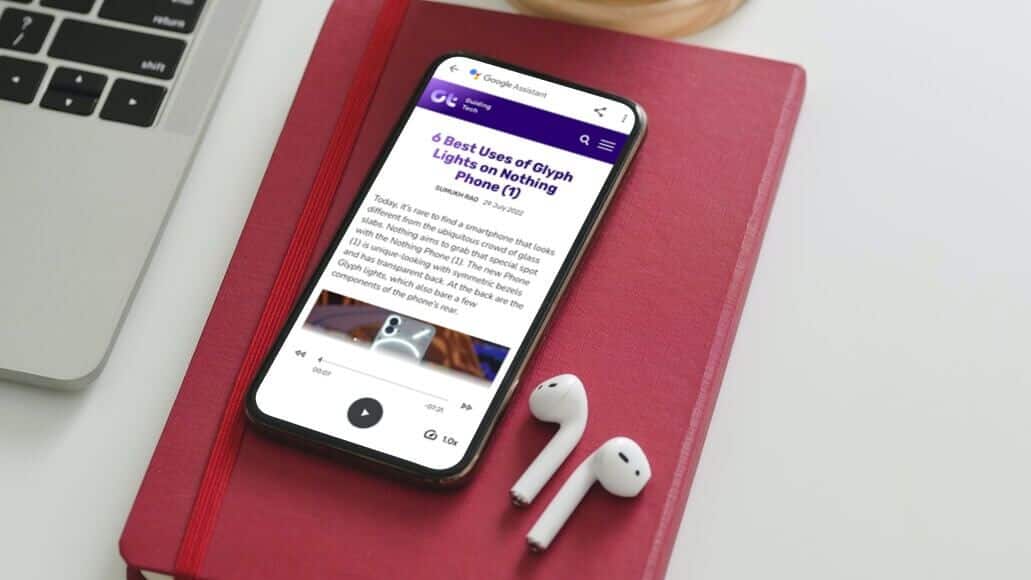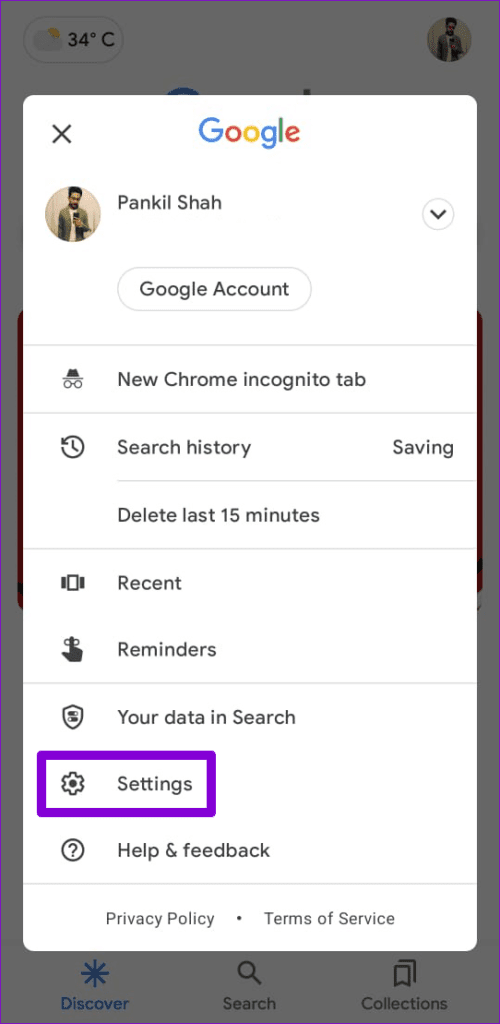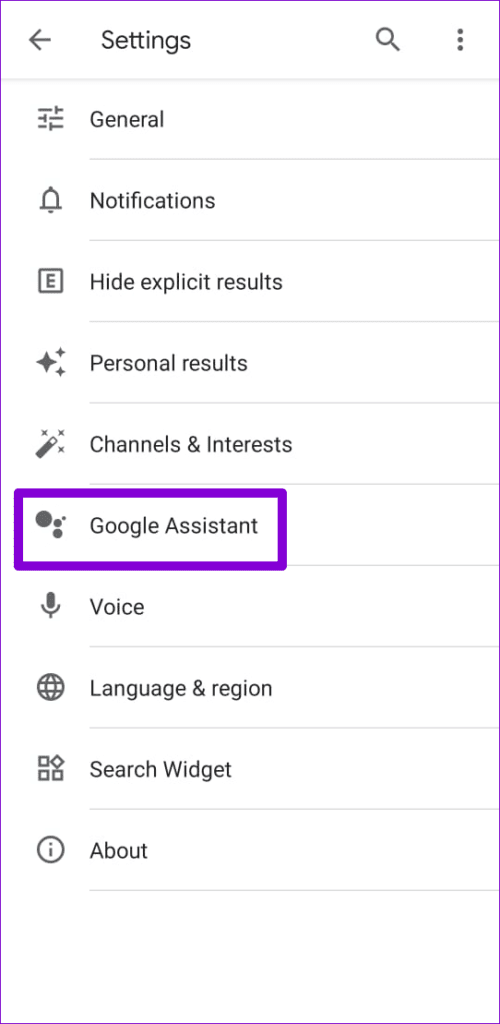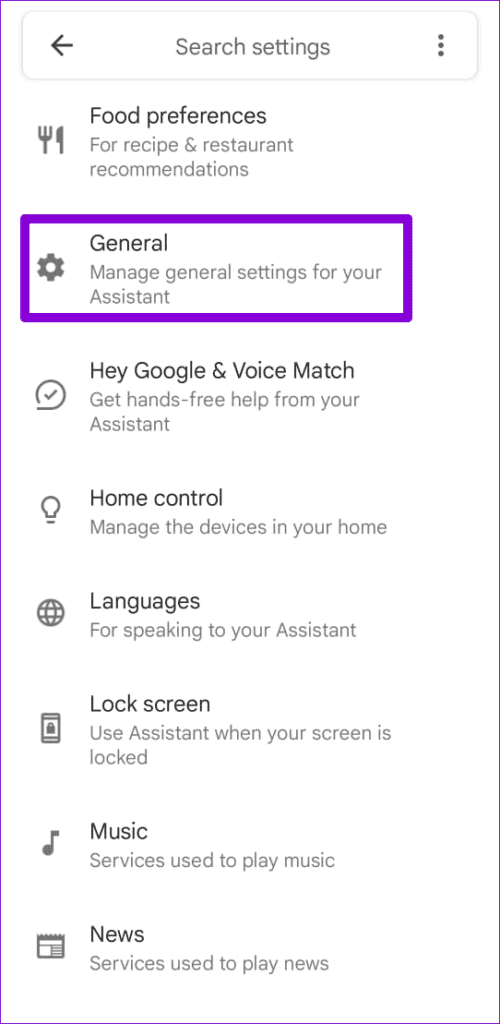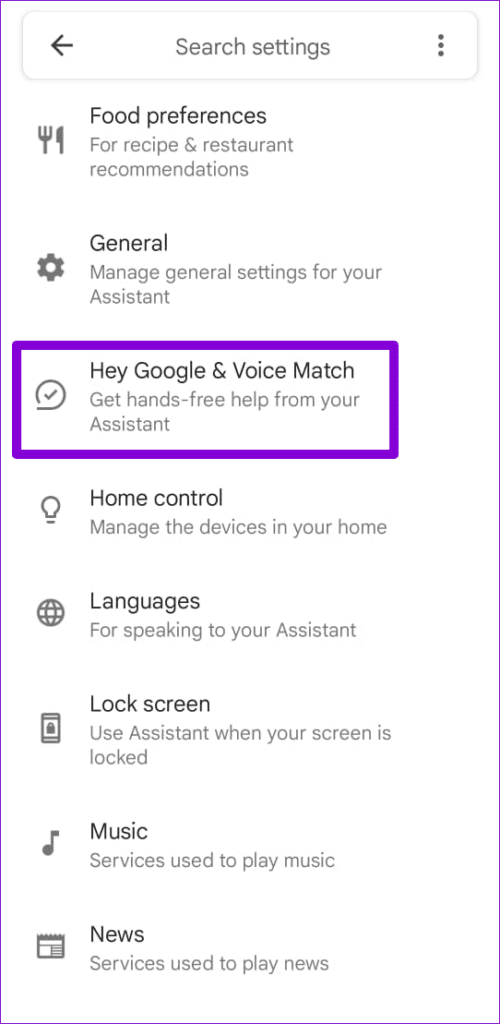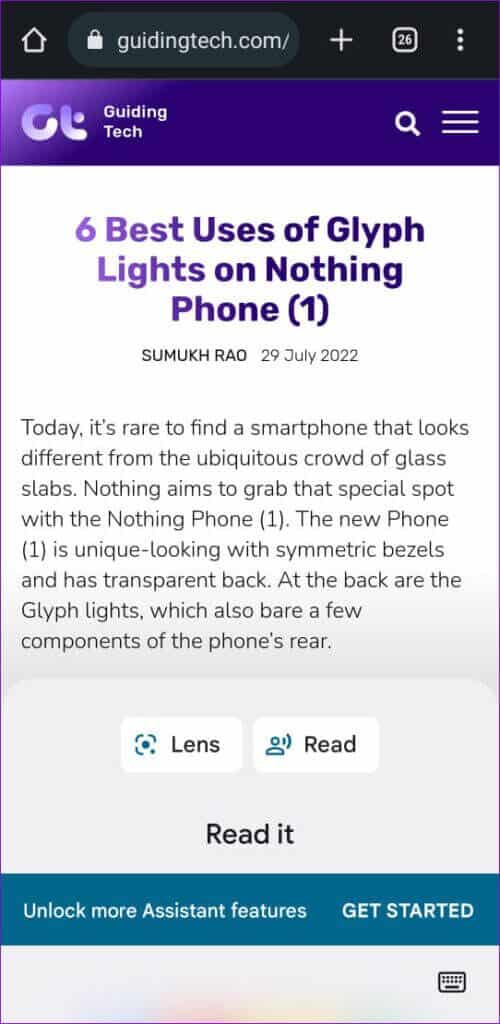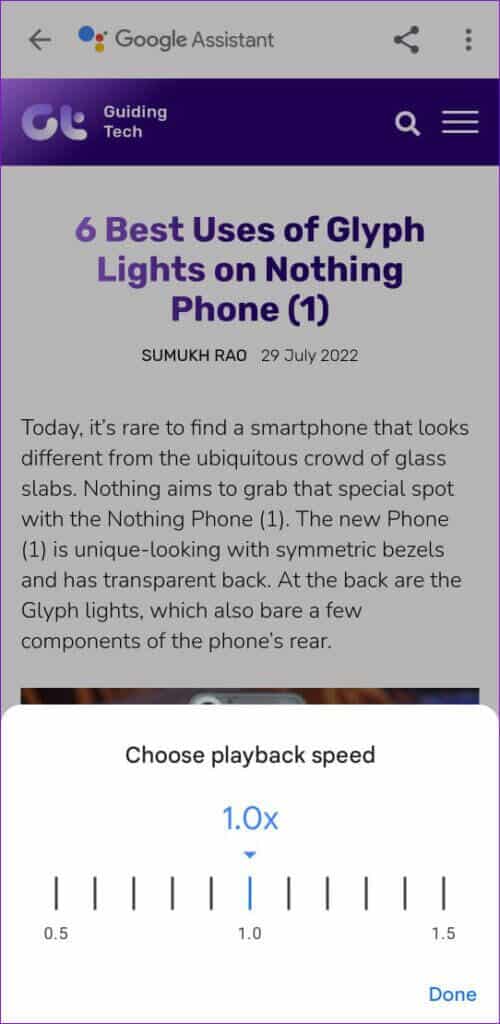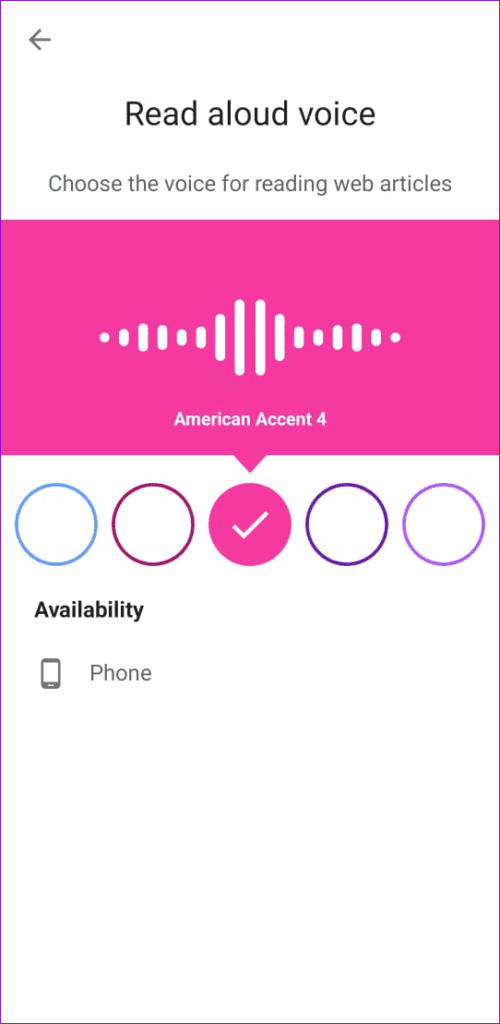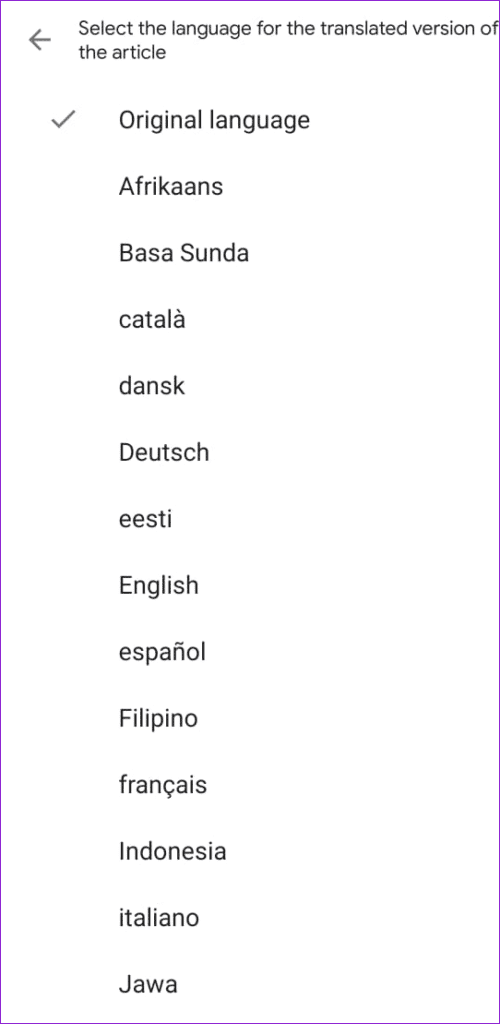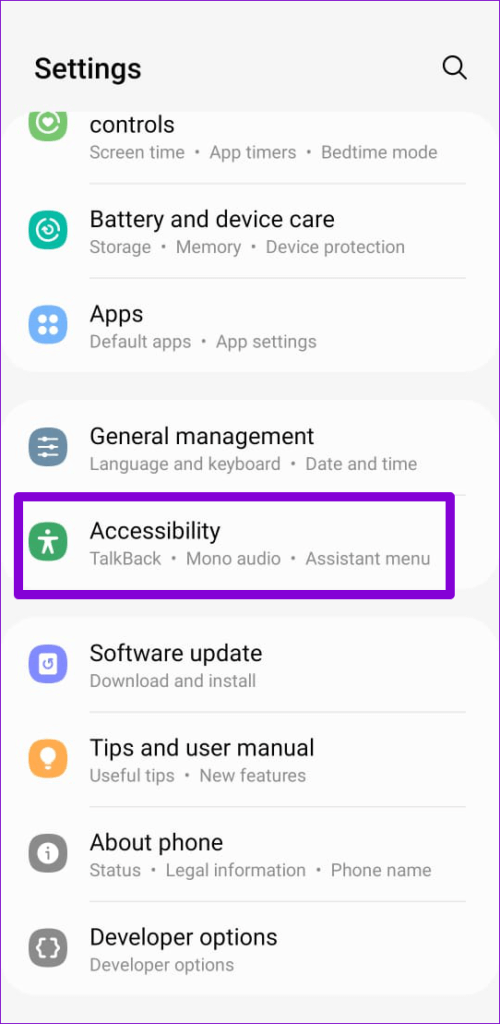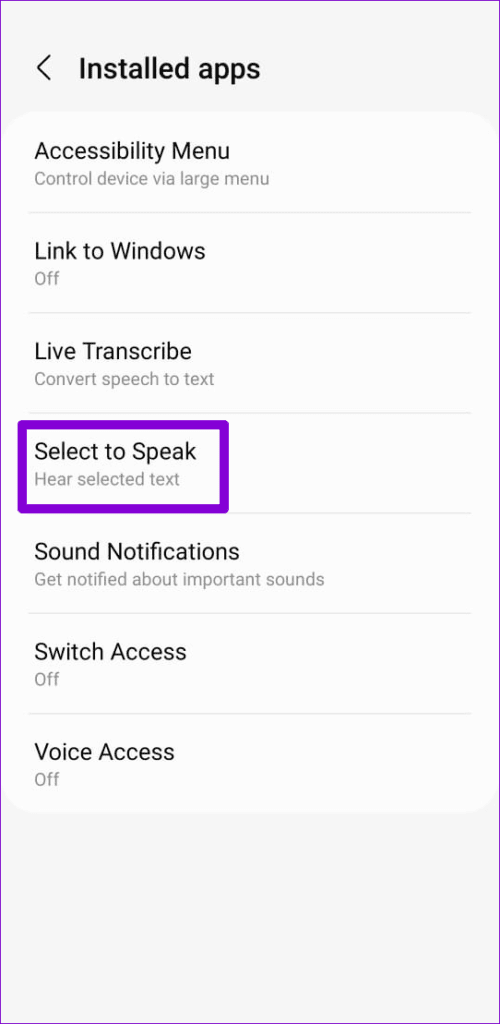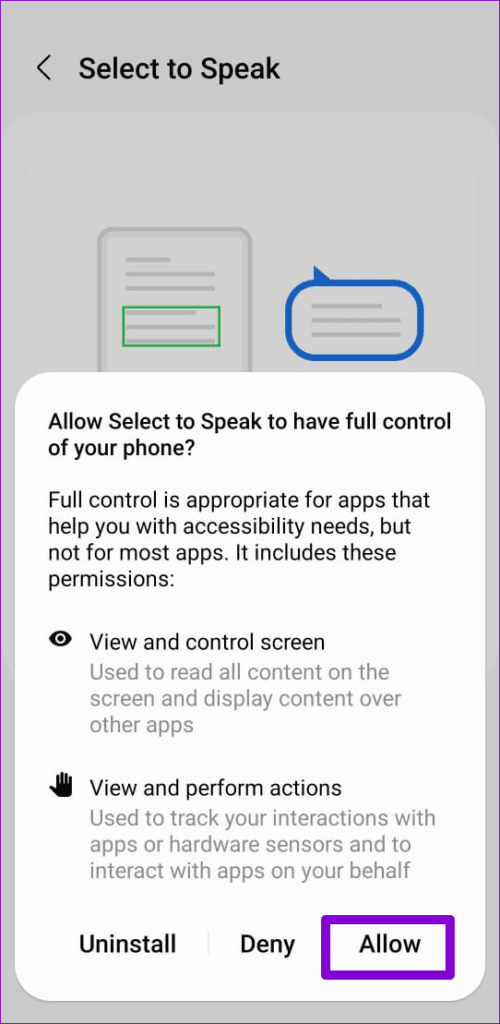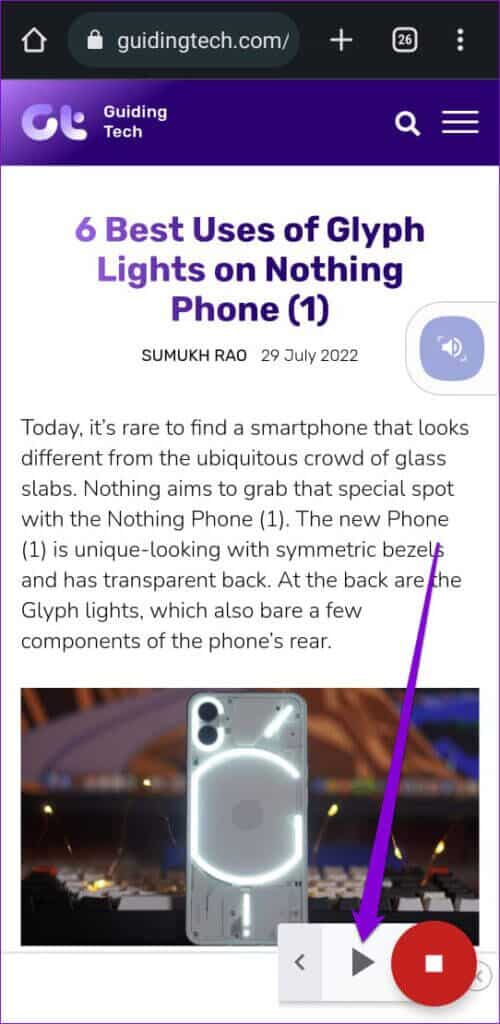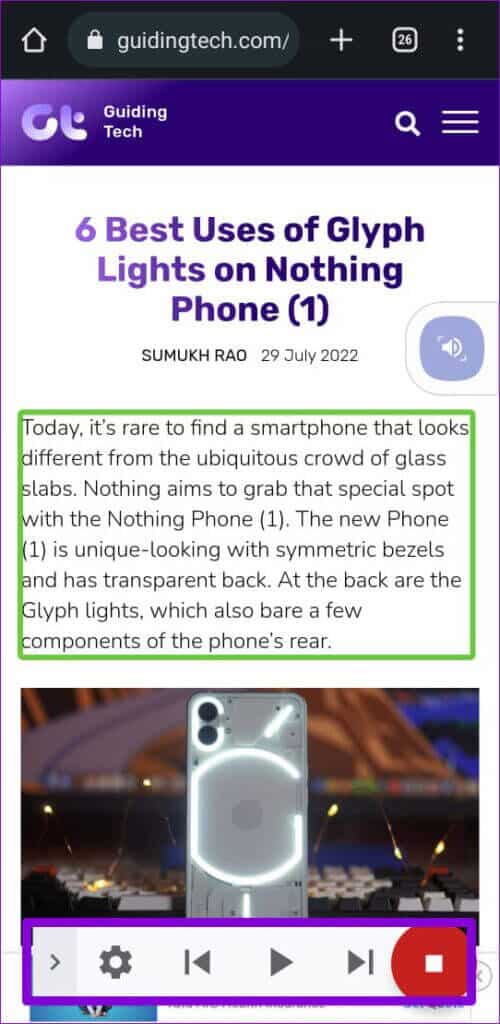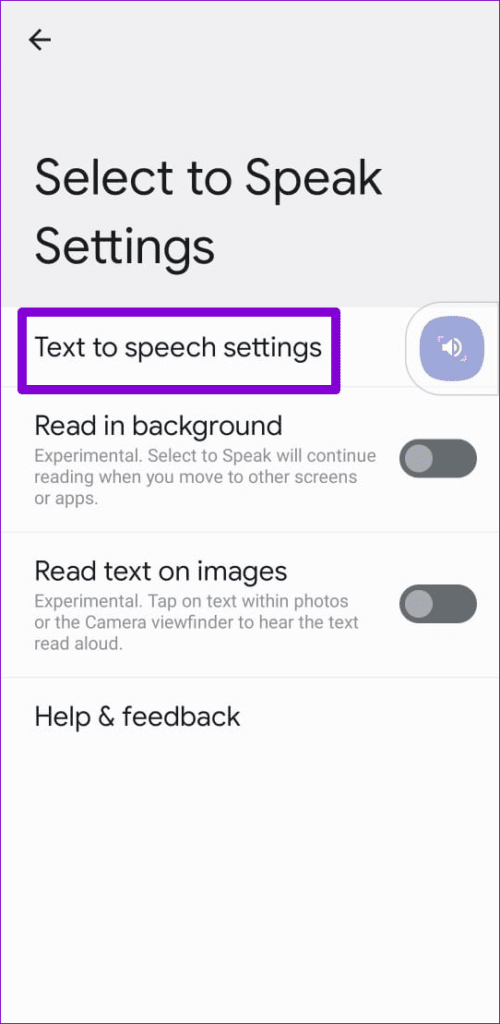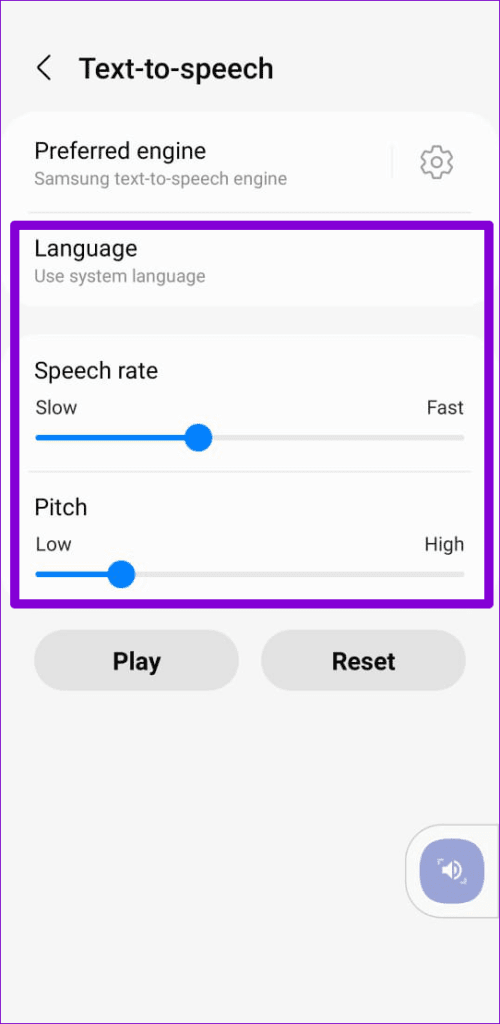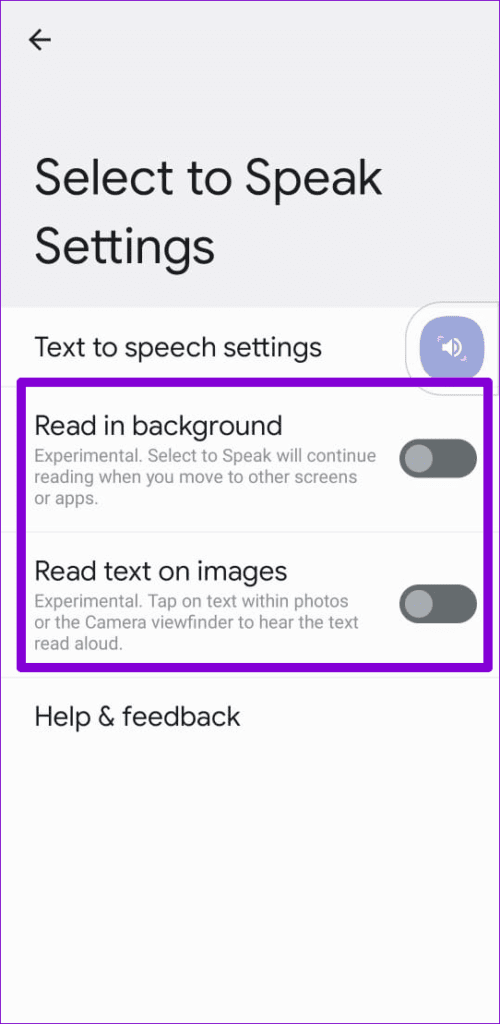Android용 TTS(텍스트 음성 변환) 장치를 만드는 방법
줄이는 현명한 방법이 있습니다. 상영 시간 즉, Android 휴대전화가 텍스트를 소리내어 읽게 합니다. 요리하는 동안 레시피를 참조해야 하거나 아침 심부름을 마치고 뉴스를 들을 때 유용할 수도 있습니다.
물론 당신은 그렇게 하고 싶지 않고 다른 사람들을 귀찮게 하고 싶지 않을 것입니다. 또한 이 게시물에서는 Android에서 텍스트를 읽게 할 수 있는 가장 좋은 두 가지 방법에 대해 이야기할 것입니다. 그럼 확인해 보겠습니다.
1. 구글 어시스턴트에게 텍스트를 소리내어 읽어달라고 요청하기
Google 어시스턴트는 웹페이지, 문자 메시지, 문서 등을 소리 내어 읽어주기를 원할 때 이름 옆에 있습니다. 물론, 당신은 확인해야합니다 휴대전화에서 Google 어시스턴트 활성화. 이전에 Android 기기에서 사용한 적이 없다면 설정 방법은 다음과 같습니다.
Google 어시스턴트 사용
단계1 : 앱 열기 구글 당신의 전화에. 클릭 프로필 사진 오른쪽 상단 모서리에서 선택하고 설정.
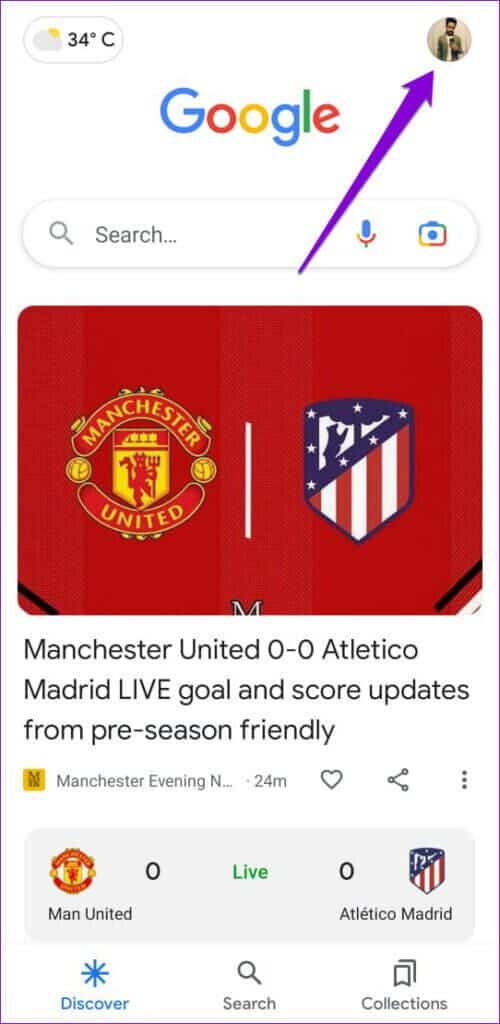
단계2 : 클릭 구글 어시스턴트.
단계3 : 아래로 스크롤하여 일반을 누르고 토글을 활성화합니다. 구글 지원 다음 목록에서.
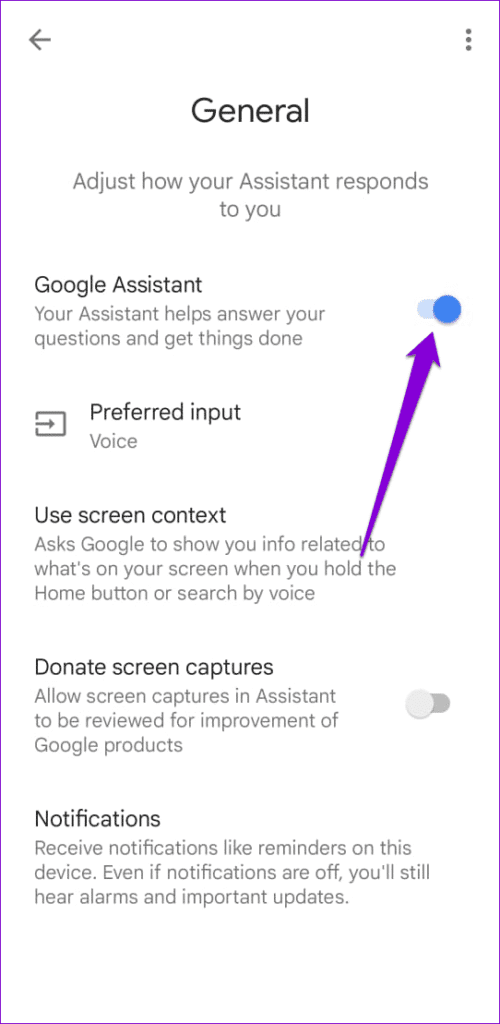
단계4 : 페이지로 돌아가기 구글 어시스턴트 설정 클릭 "헤이 구글 & 보이스 매치". 그런 다음 옵션에 대한 토글을 활성화합니다. "OK Google".
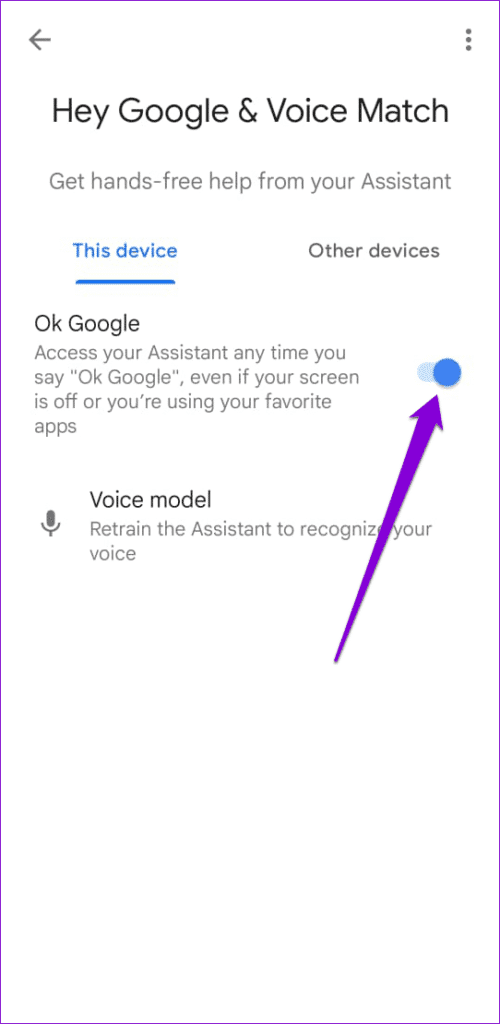
Google 어시스턴트에게 읽어달라고 요청
휴대전화에서 Google 어시스턴트를 활성화한 후 화면을 소리내어 읽도록 요청할 수 있습니다. 사용해 보려면 휴대전화에서 웹페이지를 여세요. 그 후 소환 구글 어시스턴트 주의 말씀으로 "헤이 구글" 또는 "오케이 구글" Google 어시스턴트가 나타나면 "읽어"또는 "이 페이지를 읽으십시오". 읽어보세요' 또는 '이 페이지를 읽어보세요.'
Google 어시스턴트가 맞춤 브라우저 보기에서 웹페이지를 열고 웹페이지를 소리내어 읽기 시작합니다. 하단에는 재생/일시 중지 및 앞으로 또는 뒤로 이동할 수 있는 미디어 컨트롤이 표시됩니다. 재생 속도를 변경할 수도 있습니다.
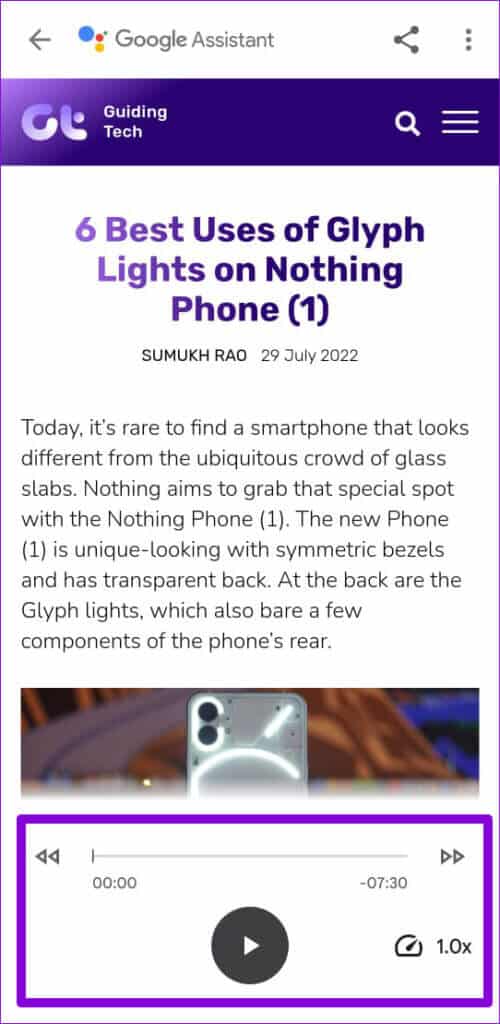
또한 Google 어시스턴트를 사용하면 다양한 음성 중에서 선택할 수 있습니다. 액세스하려면 오른쪽 상단 모서리에 있는 점 XNUMX개 메뉴 아이콘을 누르고 소리내어 읽기를 선택합니다. 그런 다음 사용 가능한 사운드를 스크롤하여 원하는 사운드를 선택합니다.
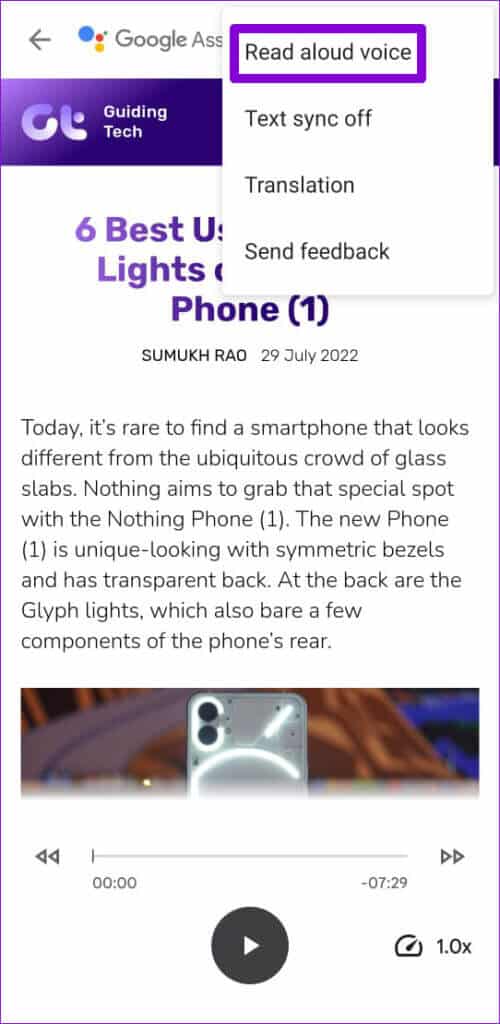
읽고 있는 웹페이지가 모국어로 되어 있지 않으면 Google 어시스턴트가 다른 언어로 읽을 수도 있습니다. 번역된 기사를 들으시려면 우측 상단의 점 XNUMX개 메뉴 아이콘을 누르고 번역을 선택하세요. 원하는 언어를 선택하면 Google 어시스턴트가 선택한 언어로 웹페이지를 읽기 시작합니다.
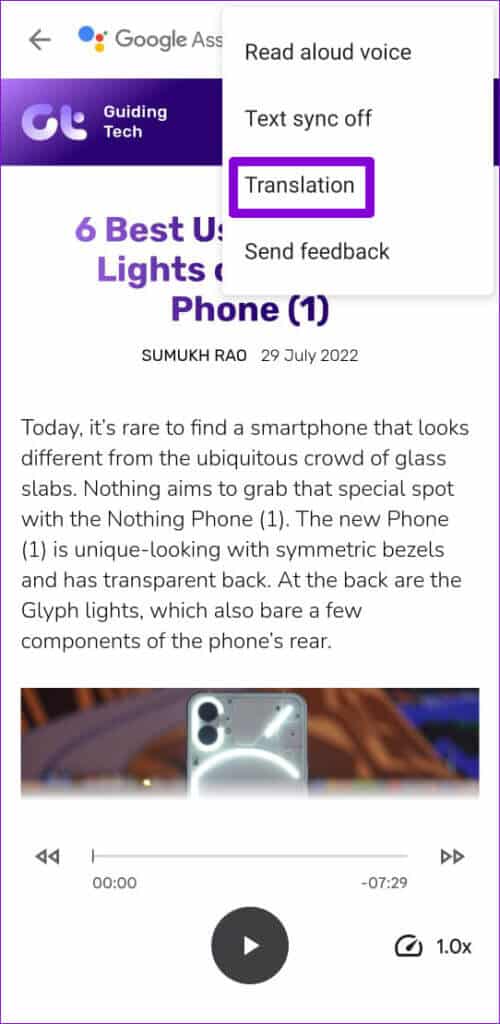
Google 어시스턴트가 Google 앱, Google Chrome 및 Google 뉴스 앱에서 기사를 소리내어 읽게 할 수 있습니다. 이 기능은 주로 웹 페이지 읽기용으로 설계되었기 때문에 타사 앱에서는 제대로 작동하지 않습니다. Google 어시스턴트에게 읽어달라고 요청할 수 있다면 WhatsApp 메시지 또는 Twitter 앱에서 트윗하는 경우 해당 앱에서 앞으로 또는 뒤로 이동하거나 소리를 변경하거나 실시간 번역을 활성화할 수 없습니다.
2. 말하려면 ANDROID 기능 사용을 선택하십시오.
준비 "선택을 들어라.기능 중 하나 Android에서의 접근성 휴대전화에서 텍스트를 소리내어 읽도록 하는 데 사용할 수 있습니다. 이 기능은 Android 6.0 이상을 실행하는 휴대폰에서 사용할 수 있는 Android Accessibility Suite의 일부입니다. 활성화하는 방법은 다음과 같습니다.
Android에서 선택 및 듣기 활성화
단계1 : 앱 열기 설정 휴대전화에서 아래로 스크롤하여 접근성.
단계2 : 설치된 앱으로 이동하여 "선택을 들어라" 다음 목록에서.
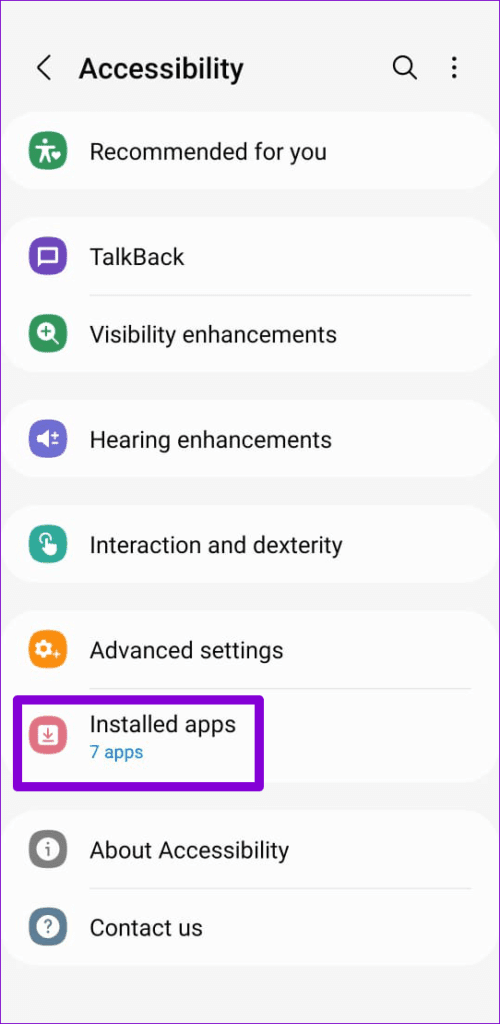
선택 항목이 표시되지 않으면 Google Play 스토어에서 최신 Android 접근성 제품군을 다운로드해야 합니다.
단계3 : 옆에 있는 스위치를 전환 "텍스트 읽어주기" 단축키 허용을 클릭합니다.
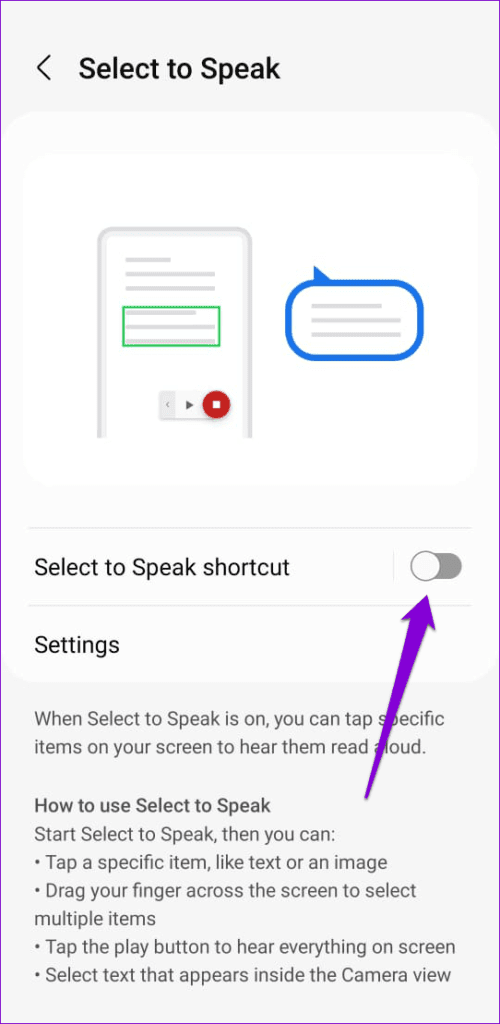
Android에서 듣기 선택 사용
청각 선택을 활성화하면 화면에 접근성이 떠 있는 것을 볼 수 있습니다. Android에서 소리내어 읽어주려는 앱이나 페이지를 열고 접근성 아이콘을 탭하여 선택 항목 말하기를 활성화합니다. 그런 다음 재생 버튼을 눌러 화면의 모든 것을 들을 수 있습니다.
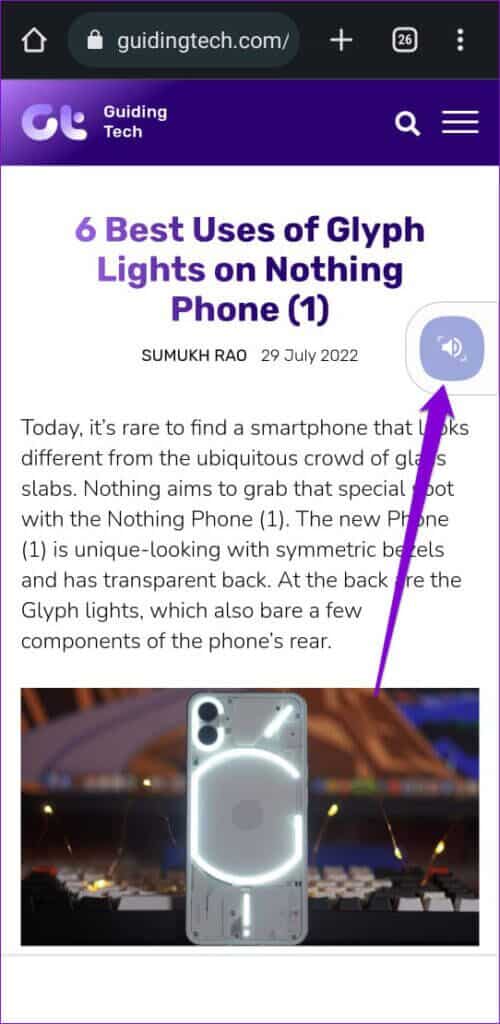
또는 특정 문장이나 단락을 선택하면 Android 기기에서 읽기 시작합니다. 하단의 미디어 컨트롤을 사용하여 앞으로/뒤로 이동하고 재생을 중지할 수 있습니다.
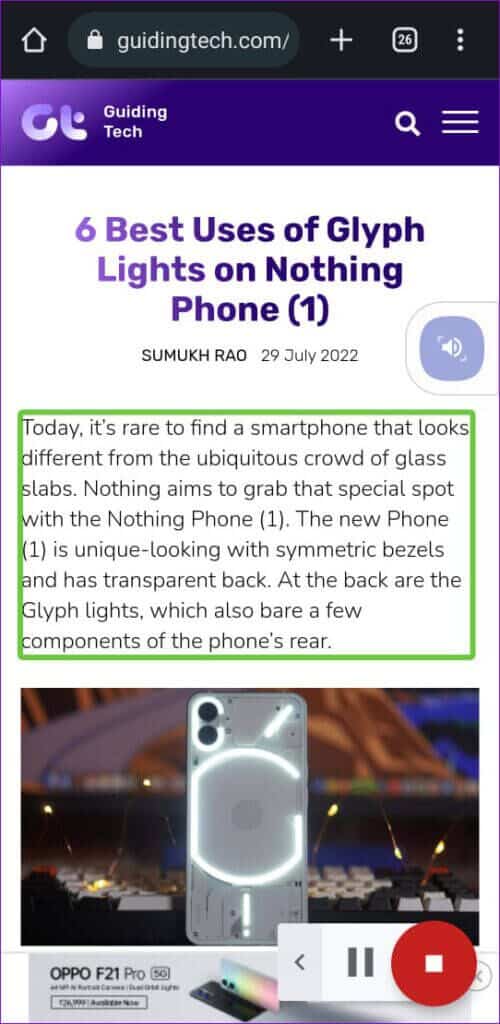
음성 언어, 억양, 어조 등을 변경할 수도 있습니다. 그렇게 하려면 톱니바퀴 아이콘을 클릭하고 다음 메뉴에서 "텍스트 음성 변환 설정"을 선택합니다.
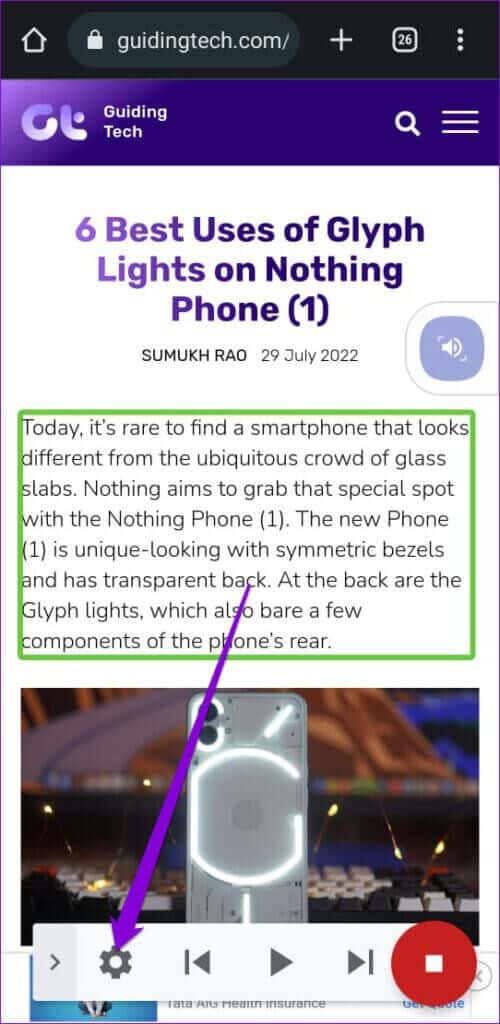
사용 가능한 언어 중에서 선택하고 음성 속도 및 피치 슬라이더를 조정하여 원하는 오디오 출력을 얻으십시오.
기능 포함 "선택하고 들어라" 또한 두 가지 실험적 기능. 백그라운드 읽기를 활성화하면 Choose Speak를 읽는 동안 앱 간에 전환할 수 있습니다. 마찬가지로 그림에서 텍스트 읽기가 활성화되면 Android는 그림에서 텍스트 읽기를 시도합니다.
눈을 쉬게 해줘
이것은 타사 앱에 의존하지 않고 Android가 텍스트를 소리내어 읽도록 하는 가장 좋은 두 가지 방법이었습니다. Google 어시스턴트가 도움이 될 수 있지만 웹페이지를 읽게 하면 기기 사용 시간을 쉽게 줄일 수 있습니다.